发布时间:2024-09-25 09: 57: 00
ChemDraw是一款专业的化学绘图工具,在使用ChemDraw时,网格线功能对于保持图形的对齐和整齐排列非常有用,本文将介绍“chemdraw网格线怎么设置 chemdraw网格线如何取消”,并进一步介绍如何将标尺显示出来,以便您更高效地使用ChemDraw进行化学绘图。
一、chemdraw网格线怎么设置
通过设置网格线可以根据自己的需求灵活调整网格的大小和显示方式。
以下是设置方法:
打开网格线功能:要在ChemDraw中启用网格线可以通过主菜单栏进行操作。首先,点击菜单栏中的“视图”(View),在下拉菜单中找到“显示网格”(Show Grid)选项,勾选后,界面上会立即显示出网格线。
调整网格间距:有时可能需要更细密或更稀疏的网格线,可以通过调整网格间距来实现。操作步骤如下:在“设置”(Settings)或“选项”(Options)菜单中找到“网格设置”(Grid Settings)选项,进入后用户可以手动调整网格的横向和纵向间距。
对齐到网格功能:除了显示网格线,ChemDraw还提供“对齐到网格”功能。启用此功能后,在移动或调整化学结构时结构的边缘会自动与最近的网格线对齐。这样所有元素都可以排列整齐,适合需要保持结构对称性的化学反应图。
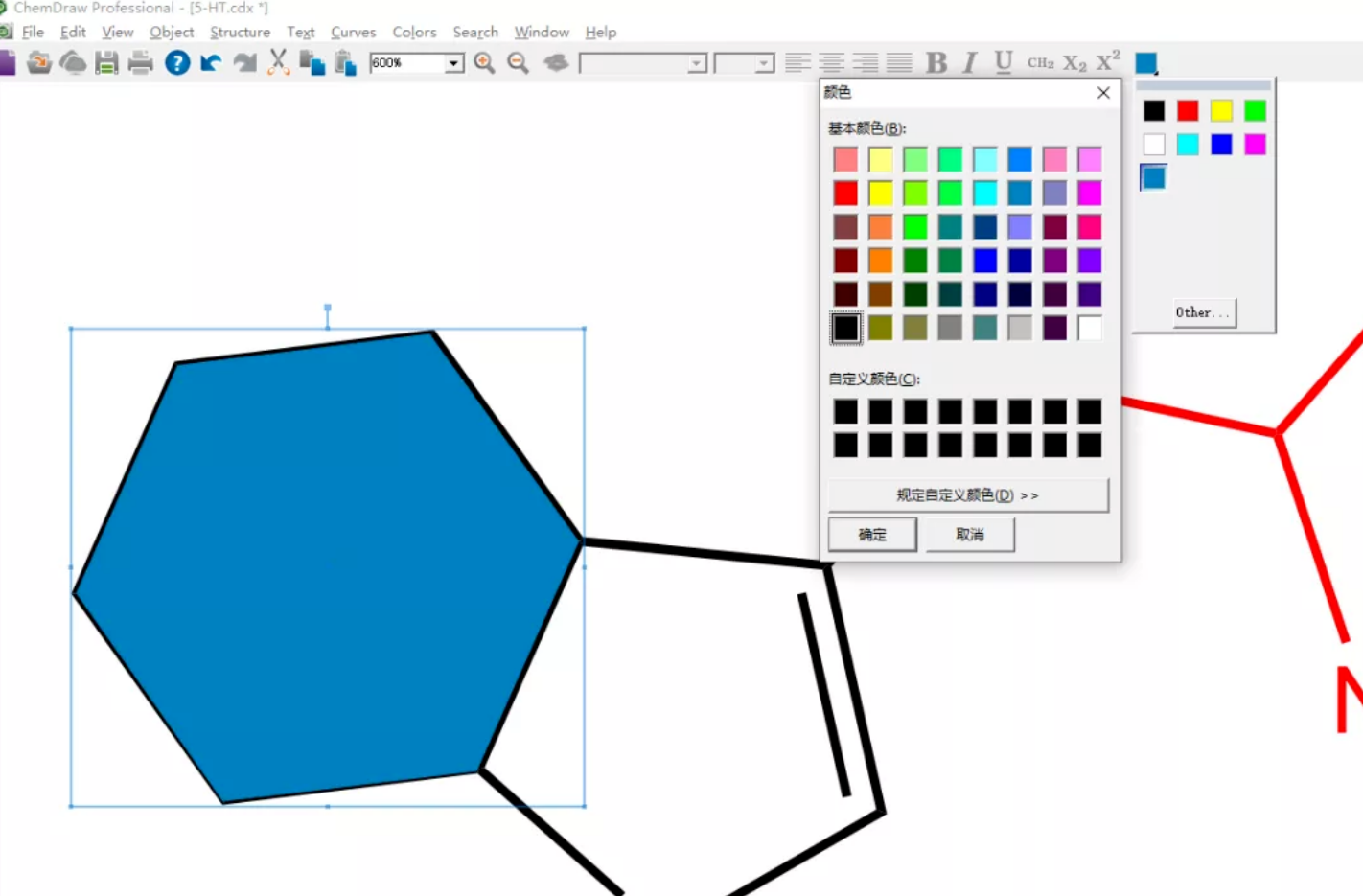
二、chemdraw网格线如何取消
尽管网格线在精确绘图中非常有用,但有时为了获得更简洁的界面或更清晰的视觉效果,可能希望取消网格线显示。
关闭网格线功能:点击菜单栏中的“视图”(View),然后取消勾选“显示网格”(Show Grid)选项,网格线会立刻从界面中消失。此时,化学结构仍然保持原有的对齐状态,但界面变得更加简洁。
取消对齐到网格功能:除了取消网格线显示,有时用户还需要关闭“对齐到网格”功能,特别是在需要进行自由调整或精细调整时。关闭对齐到网格功能的操作方法与启用相同:在“视图”菜单中取消勾选“对齐到网格”(Snap to Grid)选项。
快捷键操作:在某些版本的ChemDraw中可以使用快捷键来快速切换网格线显示与否。按下“Ctrl+G”(Windows系统)或“Command+G”(Mac系统)即可快速打开或关闭网格线显示。
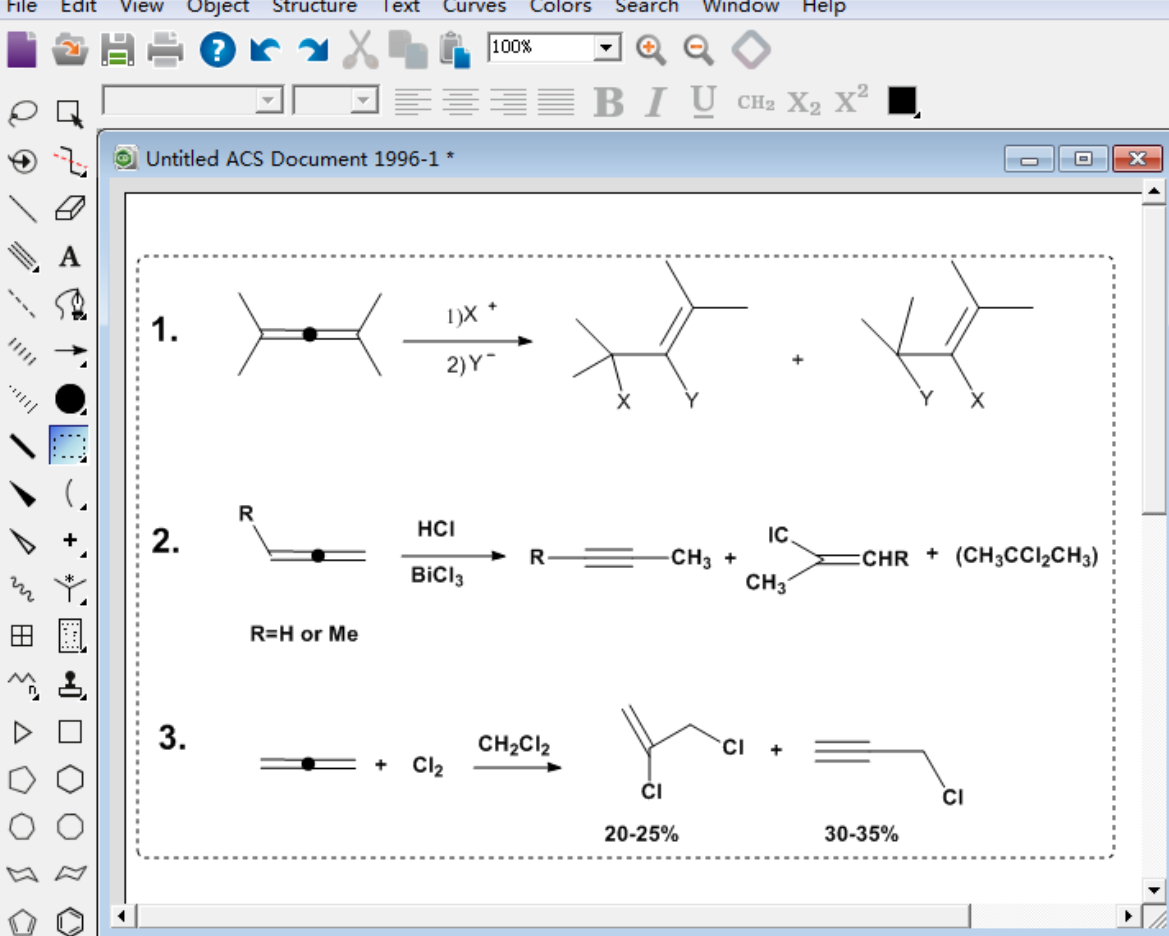
三、chemdraw如何将标尺显示出来
除了网格线外,标尺也是ChemDraw中一个非常重要的工具。
以下就是显示标尺的步骤:
显示标尺功能:要在ChemDraw中显示标尺,用户可以通过“视图”(View)菜单进行设置。在菜单中选择“显示标尺”(Show Ruler)选项,勾选后,标尺将出现在绘图窗口的顶部和左侧。
调整标尺单位:在绘制涉及不同尺度的化学结构时可能需要从厘米切换到毫米,或者从英寸切换到厘米。要调整标尺的单位,用户可以在“设置”(Settings)或“选项”(Options)菜单中找到“单位设置”(Units Settings),然后根据需要选择合适的长度单位。
标尺与网格线的结合使用:标尺和网格线结合使用能够进一步提高绘图的精确性。这种结合使用方式特别适合于绘制大型复杂的化学反应图或分子模型,确保绘图不仅美观,而且符合科学要求。
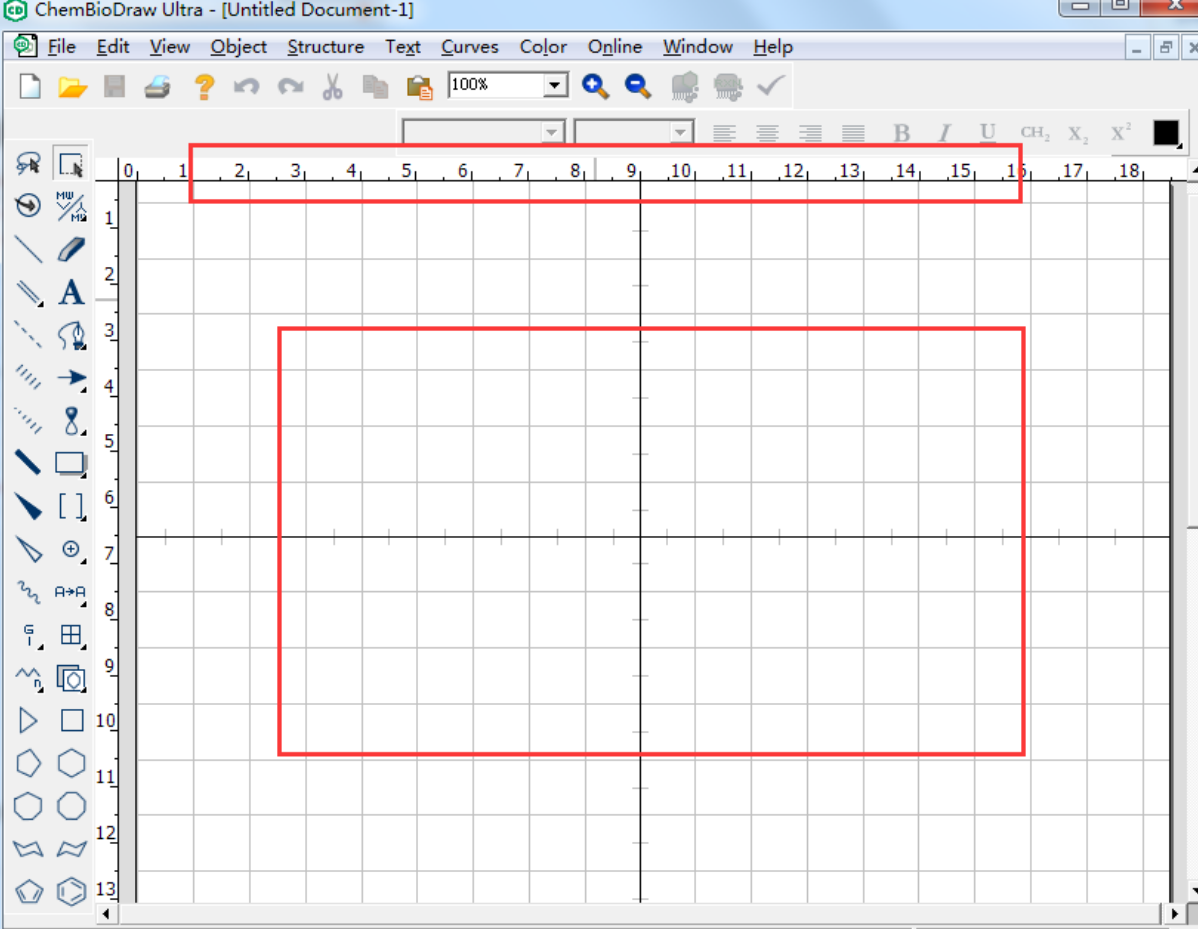
四、总结
以上就是“chemdraw网格线怎么设置 chemdraw网格线如何取消”的介绍,通过合理设置网格线可以轻松对齐化学结构,确保绘图的整齐性和美观性。合理利用这些功能,不仅能够提升工作效率,还能确保最终输出的化学图表更加专业。
展开阅读全文
︾